Како аутоматски поставити Реддит позадине као позадину на рачунару и Андроиду

Постављање Реддит позадина као позадине неће утицати на корисност веб локације, али ће вам помоћи у вашем искуству током сурфовања.
Ако немаш посао, имаш посао да нађеш посао. А ако га имате, ваш хоби би требао бити проналажење бољег. Уз помоћ Мицрософт Ресуме Ассистант-а, можете побољшати свој постојећи животопис у презентацији и садржају, приказујући своје најбоље карактеристике свим потенцијалним послодавцима.
Креирање животописа који се истиче потенцијалним послодавцима није само навођење ваших релевантних вештина и искуства. Данас морате да користите СЕО и праве кључне речи да би се ваш животопис истакао на мрежи.
Мицрософт Ворд-ов помоћник за животопис може дати предлоге и помоћи вам да побољшате постојећи животопис. Помоћник неће исправити или изменити ваш животопис, али ће предложити неке начине да га побољшате. Ова функција се повезује са другим профилима на ЛинкедИн-у и копа их за оно што чини те биографије успешним.
Мицрософтов Ресуме Ассистант ће прикупити информације и помоћи вам да се ваш животопис истакне како бисте могли да привучете пажњу, посебно на ЛинкедИн-у.
Коришћење МС Ворд Ресуме Ассистант-а за попуњавање вашег ЛинкедИн профила је лако и брзо, али можда није прикладно у свим ситуацијама. Ово посебно ако планирате да свој ЛИ профил учините својим примарним средством за обезбеђивање запослења.
Увек процените да ли би потпуни профил био од користи за вашу каријеру, или бисте боље прошли користећи друге начине.
Прос
– Једноставан за употребу
– Изгледа професионално
– Изворно са ЛинкедИн-ом
– Брза претрага послодавца
Цонс
– Једноставна
– Можда пати од неактивног послодавца
– Није најбоља опција за одређена поља
Можете купити активациону картицу за Амазон и добити је поштом. Код ће радити и за кориснике Виндовс-а и МацОС-а.
Прво покрените МС Ворд. Помоћник за наставак можете користити ручно тако што ћете изабрати шаблон за животопис из постојећих модела. Помоћник ће бити покренут на бочној траци са десне стране. Ако сте већ направили животопис, можете покренути Помоћник који ће вам помоћи да побољшате.
Помоћник можете покренути ручно користећи поље за претрагу „реци ми шта желиш да урадиш“ и тамо откуцај ресуме ассистант.
Уверите се да сте омогућили интеграцију ЛинкедИн-а тако што ћете кликнути на „Датотека > Опције > Опште > и Прикажи ЛинкедИн функције у мојим Оффице апликацијама“.
На десној страни, користећи плаво окно Ресуме Ассистант, кликните на „Започните“ да бисте наставили даље. Овде ће ЛинкедИн почети да вам даје предлоге о томе како да уоквирите своје вештине и радно искуство.
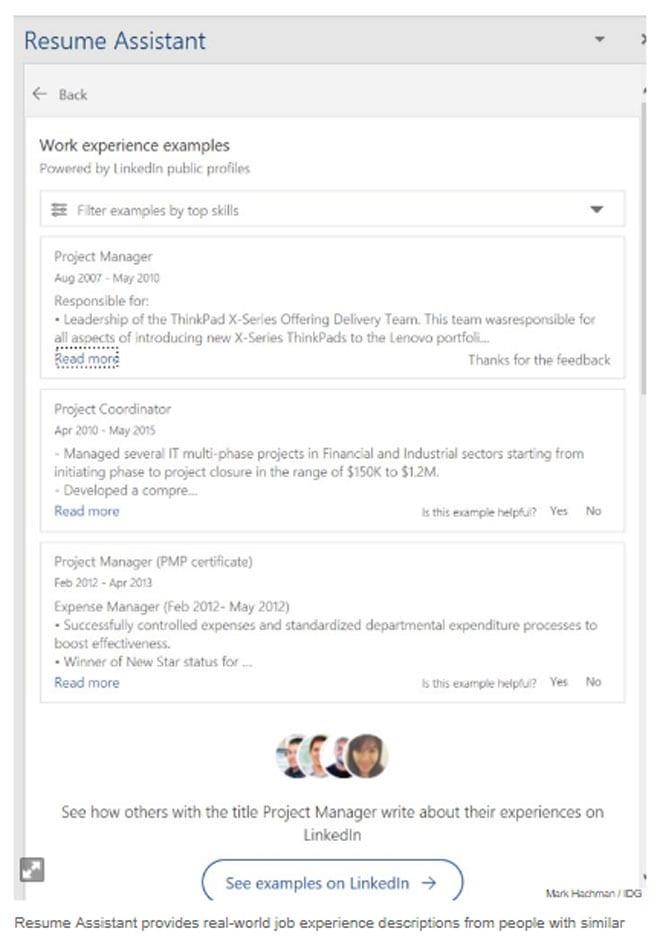
Ваше најновије позиције ће бити аутоматски попуњене информацијама које имате на ЛинкедИн-у. Можете одабрати индустрију или наслов по сопственом избору.
Када унесете основне информације, асистент ће вам предложити језик на ком можете написати свој животопис, а посебно радно искуство које имате.
Листу релевантних вештина ћете пронаћи директно испод примера радног искуства. Имајте на уму да је велики део вашег успеха у вези са СЕО-ом . Не само да кажете потенцијалном послодавцу да сте професионалац који ће радити како се очекује, већ такође покушавате да привучете њихову пажњу користећи речи које ће користити за тражење потенцијалних запослених.
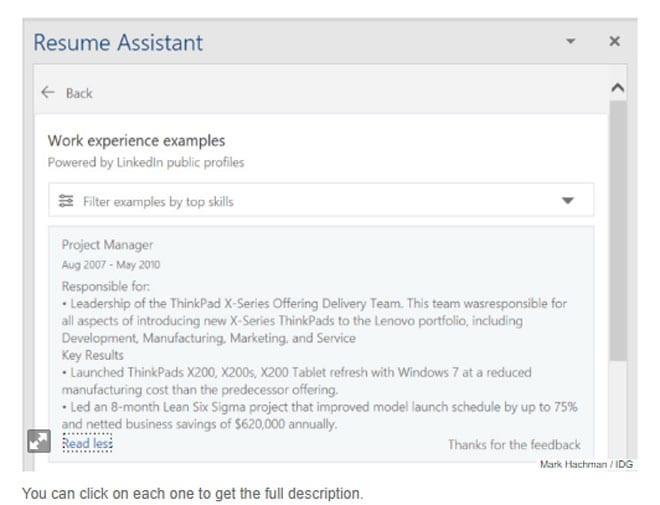
Нект Ресуме Ассистант и ЛинкедИн такође вам могу помоћи лоцираним послодавцима који желе да запосле.
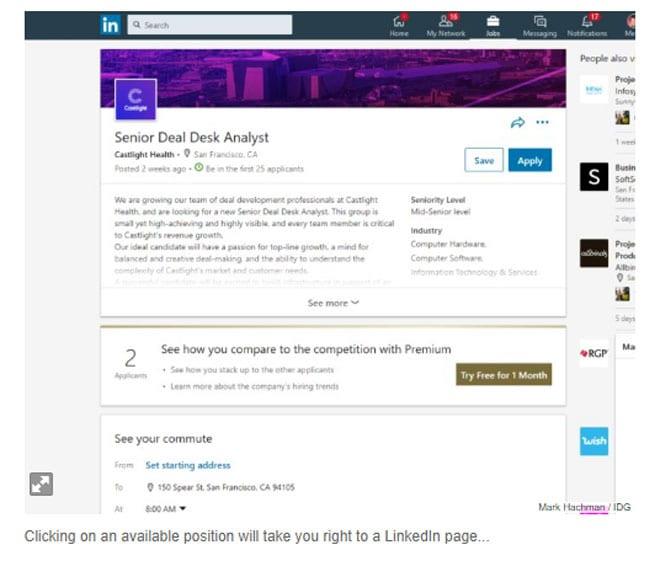
У зависности од ваше локације и позиције за коју желите да се пријавите, ЛинкедИн ће почети да вам предлаже послове у близини. Можете кликнути на посао и отићи на њихову ЛинкедИн страницу, прочитати информације о позицији и пријавити се ако сте заинтересовани.
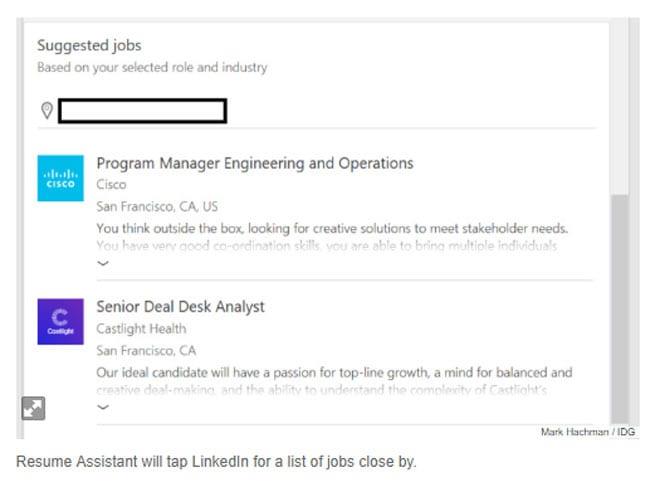
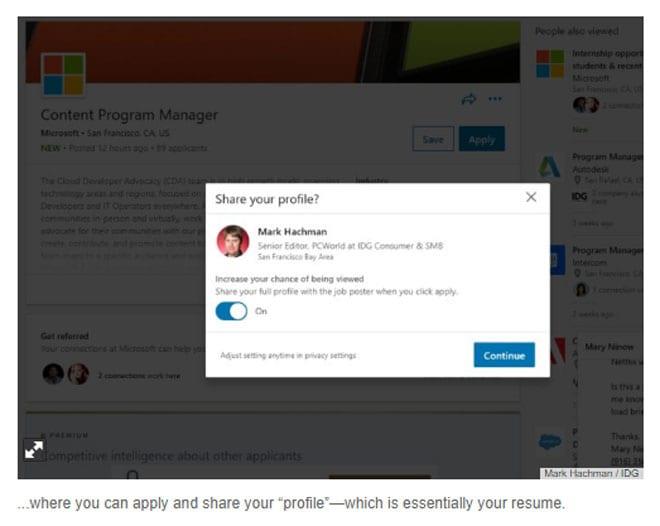
Ово би вам могло помоћи да још брже пронађете посао.
Прављење биографије је много компликованије него што је било, али је и прилика да будете далеко креативнији. У прошлости сте наводили радно искуство и вештине, али сада заиста можете да истакнете своје таленте и образовање. Мицрософтов Ресуме Ассистант ће вам омогућити да пронађете и пријавите се за савршен посао за вас.
Постављање Реддит позадина као позадине неће утицати на корисност веб локације, али ће вам помоћи у вашем искуству током сурфовања.
Мицрософт је најавио да ће јануар 2020. означити крај живота за Виндовс 7, што значи да званична подршка за производ више неће функционисати.
Добро је позната чињеница да већина апликација у власништву Фацебоока сада има функцију „Приче“. Такође је присутан на ВхатсАпп-у у облику „ВхатсАпп Статус“. Нажалост, већина корисника мора да прибегне снимању екрана.
Истражујемо карактеристике Оффице 365 или Оффице 2019 и утврђујемо да ли је то права куповина.
Уз Виндовс 10, можете тренутно да приступите програмима или апликацијама које су вам потребне тако што ћете их закачити на траку задатака.
Виндовс 10 је најновији додатак породици Виндовс-а и био је циљ Мицрософт-а када је дизајнирао ажурирани ОС да га учини сигурнијим и сигурнијим.
Виндовс 10 долази са много нових функција, али од свих њих, Цортана је једна од најбољих. Можете га користити чак и за искључивање рачунара.
Ако сте технички потковани, можете користити ова упутства да бисте инсталирали Оне УИ Бета на Галаки Ноте 9, С9 и С9 Плус.
Анимоји је била једна од карактеристика иПхоне-а о којима се највише причало када су Анимојии лансирани, али су од сада ограничени само на иПхоне Кс. Ипак, постоји начин да добијете нешто упоредиво на свом Андроид уређају.
Обављање задатака без прекида је увек задовољавајуће. Стална ометања могу бити фрустрирајућа и досадна. Исто важи и за рад на екрану. Поновљени огласи који се појављују је
Нарочито у ситуацијама на радном месту, требало би да знате важне пречице у Мицрософт Оутлоок-у како бисте олакшали свој посао и како бисте брже решавали све задатке.
У свету играча, Виндовс се сматра једном од најбољих платформи за коришћење. Виндовс 10 добија вишеструка ажурирања сваке године побољшавајући играње игара на рачунару уз специјалну оптимизацију софтвера.
Опште је познато да је једна од главних разлика између иПхоне-а и Андроид-а то што Андроид телефони не могу да користе иМессаге. Разлог зашто људи претпостављају да иМессаге није опција
Више Андроид корисника може имати сопствени простор са сопственим апликацијама и подацима на својим уређајима. Ево како све то подесити.
Виндовс 10 је Мицрософтов оперативни систем који је лансиран 2015. То је један од главних оперативних система Мицрософта. Корисници Виндовс 10 с времена на време добијају ажурирања софтвера. Ова ажурирања покушавају да побољшају оперативне могућности оперативног система Виндовс 10с, али укупна будућност није јасна, а чак ни они који су упознати са Мицрософт производима нису сасвим сигурни шта је пред оперативним системом.
Акроним НФЦ је скраћеница од Неар Фиелд Цоммуницатион. Као што име каже, омогућава комуникацију између компатибилних уређаја који су у непосредној близини.
Ако сте корисник Виндовс-а, можда ћете наићи на црну стрелицу. Црну стрелицу можете видети у свим верзијама Виндовс-а у Управљачу уређајима. Шта оне значе?
Андроид Пие, такође познат као Андроид 9 Пие, је најновија верзија Андроид ОС-а. Први пут је лансиран 2018. године и ажурирање је доступно за скоро све нове Андроид телефоне.
Андроид телефони користе један од најбољих и најстабилнијих доступних оперативних система, али понекад овај оперативни систем може изазвати проблеме. Ако сматрате да нешто није у реду, покушајте да поново покренете уређај у безбедном режиму да видите да ли ће то решити проблем.
Истражујемо да ли се надоградња на Мицрософт Оффице 2019 исплати уз овај преглед производа.
Ако ОнеНоте касни, ажурирајте апликацију и отворите нову бележницу. Затим обришите кеш апликације и онемогућите аутоматску синхронизацију.
Научите кораке за окретање слике у програму Мицрософт Ворд да бисте додали завршни додир свом документу.
Желите да знате како да промените Мицрософт 365 двофакторну аутентификацију? Прочитајте овај чланак да бисте сазнали све једноставне методе и заштитили свој налог.
Овај водич вам помаже да решите проблем где не можете да додате речи у прилагођени речник у програму Мицрософт Оутлоок.
Да ли желите да знате како да додате празнике у Оутлоок календар? Читајте даље да бисте сазнали како да додате календар празника у Оутлоок.
Научите како да решите проблем где се Мицрософт Екцел отвара у веома малом прозору. Овај пост ће вам показати како да га натерате да се поново нормално отвори.
Водич о томе како да промените слику профила која се приказује приликом слања порука у програму Мицрософт Оутлоок 365.
Ево како да отворите Оутлоок у безбедном режиму ако треба брзо да решите проблеме са Оутлооком и вратите се свом професионалном или личном послу.
Добијате „Правила Оутлоока нису подржана за ову грешку налога?“ Пронађите доказана решења за злогласни проблем Оутлоок правила која не функционишу.
Откријте како можете да радите различите ствари са Мицрософт Екцел листовима. То је оно што треба да знате да бисте управљали њима.


























